© canadianPhotographer56/Shutterstock.com
Es gibt viele verschiedene Möglichkeiten, ein Gerät zu behandeln, wenn Sie es nicht mehr verwenden. Sie können es eingeschaltet lassen, bis Sie zu ihm zurückkehren, Sie können es vollständig ausschalten oder es ausruhen lassen.
Das Ruhen eines Geräts ist ein Zwischenzustand, der nicht ganz eingeschaltet, aber nicht vollständig ausgeschaltet ist, und bietet Ihnen die Vorteile eines Herunterfahrens mit den Vorteilen, dass das Gerät für Sie bereit bleibt, wenn es bereit ist du kehrst zurück.

Aber Wie macht man das auf einem MacBook Pro? Was sind die notwendigen Schritte? Folgen Sie uns, um zu erfahren, wie!
Warum ein MacBook Pro ruhen lassen?
Ein MacBook Pro ruhen zu lassen ist eine ausgezeichnete Möglichkeit, Zeit und Energie zu sparen. Indem Sie Ihr MacBook Pro in den Energiesparmodus versetzen, können Sie den Energieverbrauch Ihres MacBook Pro reduzieren, wenn es vollständig eingeschaltet ist.
Der Bildschirm schaltet sich aus, viele der Hauptfunktionen werden reduziert oder ganz abgeschaltet, und die meisten Hintergrundaufgaben werden in der Zwischenzeit reduziert oder ganz eingestellt. Und im Gegensatz zum vollständigen Herunterfahren des Laptops erfolgt das Aufwecken des MacBook Pro aus seinem Ruhezustand fast augenblicklich. Letzten Endes sind dies die Hauptgründe dafür, ein MacBook Pro auszuruhen: Energie sparen, die Akkulaufzeit verlängern und die Lebensdauer des Bildschirms Ihres MacBook Pro schützen.
Ihre einzige andere Option besteht darin, über den Ruhezustand hinauszugehen und ihn vollständig zu nutzen Herunterfahren des MacBook Pro. Dies ist jedoch nicht immer vorzuziehen. Im Gegensatz zum Ruhezustand stoppt ein vollständiges Herunterfahren alle Funktionen und das Wiedereinschalten dauert im Vergleich viel länger. Es ist nicht die beste Wahl für diejenigen, die vorhaben, bald zum MacBook Pro zurückzukehren.
Natürlich ist nichts falsch daran, das MacBook Pro vollständig herunterzufahren, wenn Sie es nicht mehr verwenden – selbst wenn Sie dies planen um in ein oder zwei Stunden darauf zurückzukommen. Es wird Ihnen sicherlich mehr Energie sparen und Ihnen mehr Bildschirmlebensdauer ersparen, aber hier hört es auf.
Im Schlafmodus geht es darum, Zeit und Energie in einem zu sparen. Sie erhalten den Vorteil eines schnellen Hochfahrens, das Sie nicht wirklich erhalten, wenn Sie Ihr MacBook Pro herunterfahren. Das ist es, was so reizvoll ist, wenn Sie ein MacBook Pro ausruhen. Ihr Bildschirm ist ausgeschaltet, Ihr Stromverbrauch ist niedrig, aber Sie können ihn schnell aufwecken und wieder an die Arbeit gehen.
Wie Sie ein MacBook Pro zurücksetzen: Schritt-für-Schritt-Anleitung
Jetzt, da Sie wissen, warum Sie ein MacBook Pro ausruhen möchten, ist es an der Zeit, genau zu erklären, wie Sie es tun. Glücklicherweise sind nicht viele Schritte erforderlich und der Prozess ist bemerkenswert einfach zu befolgen.
Als Referenz ist dieses Handbuch speziell auf MacBook Pros zugeschnitten. Während andere Laptops (sowohl von Apple als auch von anderen Marken) ebenfalls einen Ruhemodus haben, gelten diese Schritte nur für das MacBook Pro. Lassen Sie uns vor diesem Hintergrund den folgenden Vorgang durchgehen.
Schritt 1: Klicken Sie auf das Apple-Symbol
Um ein MacBook Pro zurückzusetzen, sollten Sie zunächst zu navigieren das Apfelsymbol in der oberen linken Ecke des Bildschirms. Wenn Sie es gefunden haben, klicken Sie einmal darauf, um das Dropdown-Menü zu öffnen. Sie sehen eine Reihe von Optionen, aber wir suchen nur nach einer bestimmten.
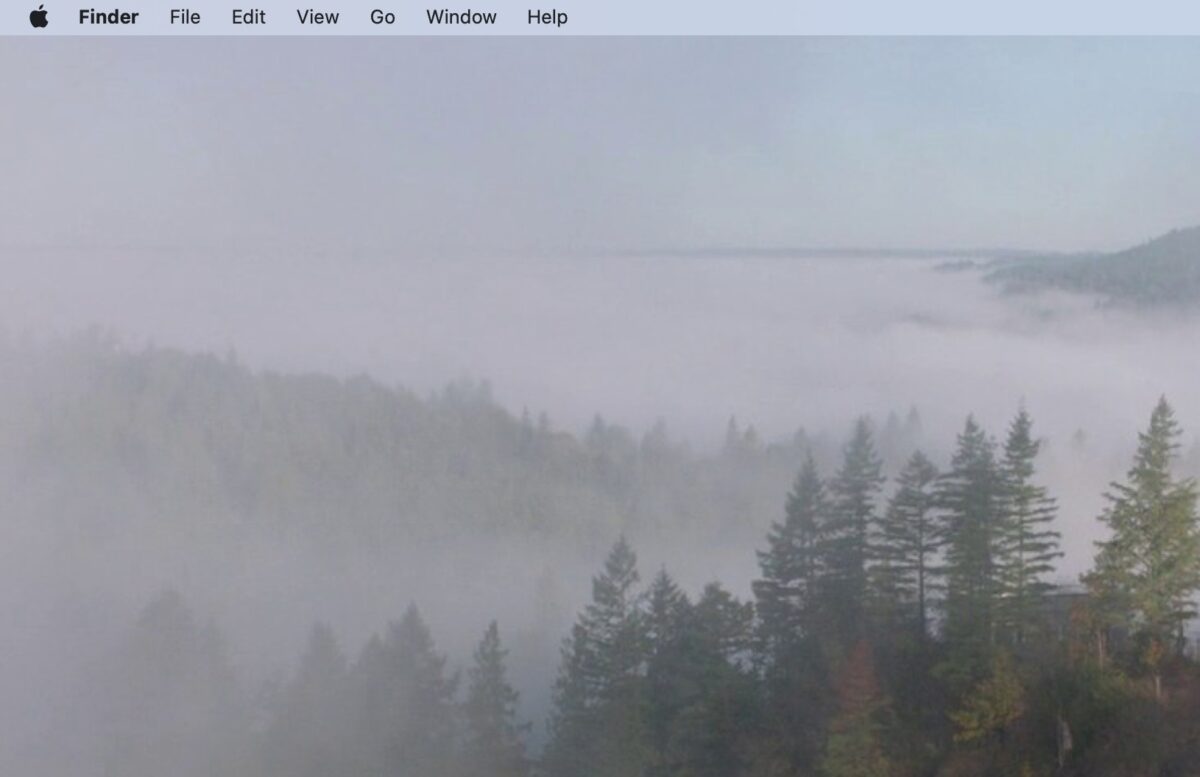 Klicken Sie auf das Apfelsymbol in der oberen linken Ecke Ihres Desktop-Bildschirms.
Klicken Sie auf das Apfelsymbol in der oberen linken Ecke Ihres Desktop-Bildschirms.
©”TNGD”.com
Schritt 2: Klicken Sie auf Ruhemodus
Nachdem Sie das Dropdown-Menü unter dem Apfelsymbol geöffnet haben, bewegen Sie Ihre Maus nach unten zu der Option mit der Aufschrift Schlafen und klicken Sie darauf. (Dies befindet sich unter der Option Force Quit… und über den Optionen zum Neustarten oder Herunterfahren.)
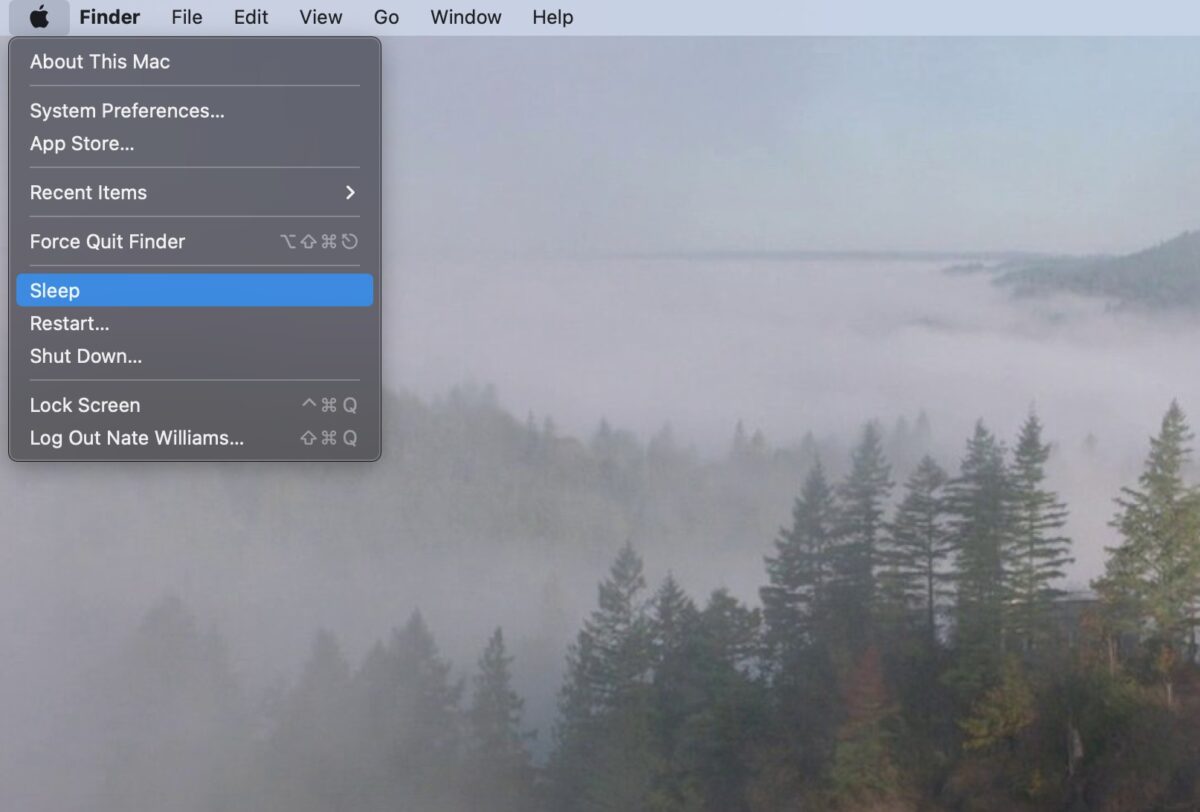 Klicken Sie auf Schlafen.
Klicken Sie auf Schlafen.
©”TNGD”.com
Schritt 3: Gerät in den Energiesparmodus versetzen
Sobald Sie auf Energiesparmodus geklickt haben, haben Sie offiziell gelernt, wie Sie ein MacBook Pro in den Ruhezustand versetzen. Dieser nächste Schritt ist jedoch genauso wichtig wie die beiden vorherigen: Sobald Sie das MacBook Pro in den Ruhezustand versetzt haben, müssen Sie es auch in den Ruhezustand versetzen.
Beliebige Schaltflächen antippen, Maus bewegen, beliebige Tasten drücken , oder das Öffnen des Laptops aus dem geschlossenen Zustand weckt das MacBook Pro aus seinem Ruhemodus. Dies wird Sie wieder auf den ersten Platz bringen. Wenn Sie möchten, dass Ihr Gerät ruht, müssen Sie es in den Ruhezustand versetzen. Berühren Sie nichts, es sei denn, Sie möchten es aufwecken.
Eine andere Möglichkeit, ein MacBook Pro auszuruhen
Am Ende des Tages, während das Herunterfahren letztendlich mehr Energie spart, spart das Die Marge ist unglaublich gering. Es gibt kaum einen Unterschied zwischen dem Stromverbrauch eines MacBook Pro im Ruhezustand und im ausgeschalteten Zustand. Aus diesem Grund können Sie ein MacBook Pro sicher und unbesorgt ausruhen lassen, ohne Angst vor Akku-oder Festplattenschäden zu haben.
Aber wie so oft gibt es tatsächlich mehr als eine Möglichkeit, ein MacBook Pro auszuruhen. Es gibt die oben aufgeführten Schritte zum Ruhen eines MacBook Pro, oder es gibt diesen noch schnelleren Weg: Schließen Sie einfach den Bildschirm des MacBook Pro und gehen Sie davon weg.
Das stimmt! Sie können ein MacBook Pro auch ruhen lassen, indem Sie den Bildschirm schließen. Dies ist ein viel schnellerer und einfacherer Weg, dasselbe Ziel zu erreichen. Um es dann aus dem Ruhezustand zu wecken, müssen Sie nur den Bildschirm wieder anheben und manchmal danach eine Taste drücken. Beide Methoden führen letztendlich zum selben Ergebnis: ein MacBook Pro in den Ruhemodus versetzen.
How to Rest a MacBook Pro in 3 Steps (with Photos) FAQs (Frequently Asked Questions)
Was bedeutet es, ein MacBook Pro in den Ruhezustand zu versetzen?
Ein MacBook Pro in den Ruhezustand zu versetzen bedeutet, dass Sie den Laptop in den Energiesparmodus versetzen. Der Schlafmodus hält alle Ihre Tabs und Aktivitäten bereit, schaltet jedoch den Bildschirm aus und hält viele andere Hintergrundfunktionen an, um die Batterie-und Bildschirmlebensdauer zu verlängern. Ein MacBook Pro kann ganz einfach aus dem Ruhemodus geholt werden, indem Sie eine beliebige Taste oder den Einschaltknopf auf der MacBook-Tastatur drücken.
Was ist der Unterschied zwischen dem Ruhezustand und dem Herunterfahren eines MacBook Pro?
Wenn Sie ein MacBook Pro ruhen lassen, bleiben alle Ihre Aktivitäten und Aufgaben eingeschaltet und bereit, wieder verwendet zu werden, aber Sie schalten den Bildschirm und andere energieverbrauchende Hintergrundaktivitäten aus Andernfalls könnte Ihr Akku entladen werden, wenn er eingeschaltet bleibt. Das Herunterfahren bedeutet jedoch, alles auf dem MacBook Pro herunterzufahren und alle laufenden Aktivitäten und Aufgaben anzuhalten. Außerdem ist es viel einfacher, ein MacBook Pro aus dem Ruhezustand aufzuwecken als aus dem Herunterfahren.
Wird ein MacBook Pro durch das Herunterfahren heruntergefahren?
Herunterfahren Ein MacBook Pro kann erreicht werden, indem Sie den Netzschalter gedrückt halten oder indem Sie im Dropdown-Menü auf die Schaltfläche Herunterfahren… klicken, nachdem Sie auf das Apfelsymbol in der oberen linken Ecke geklickt haben. Dies beinhaltet jedoch nicht das Herunterfahren des MacBook Pro-Bildschirms. Wenn Sie ein MacBook Pro schließen, versetzen Sie es lediglich in den Ruhemodus (oder Schlafmodus, je nach Fachsprache).
Wie wecke ich ein MacBook Pro auf?
Um ein MacBook Pro aufzuwecken, haben Sie mehrere Möglichkeiten. Wenn der Bildschirm geschlossen ist, können Sie den Bildschirm einfach wieder öffnen und warten, bis sich der Bildschirm einschaltet. Wenn das MacBook Pro im geöffneten Zustand in den Ruhemodus versetzt wurde, können Sie mit dem Trackpad klicken oder eine beliebige Taste auf der Tastatur drücken. Sie können auch versuchen, den Bildschirm zu schließen und wieder zu öffnen. Jede dieser Optionen sollte das MacBook Pro aus dem Ruhemodus holen.
Können Sie ein MacBook Pro im Ruhemodus herunterfahren?
Wenn Sie sagen Ihr MacBook Pro in den Energiesparmodus zu versetzen, anstatt es herunterzufahren, wie Sie es beabsichtigt haben, fürchten Sie sich nicht! Es gibt immer noch eine Möglichkeit, das MacBook Pro herunterzufahren, ohne es aus dem Ruhemodus zu wecken. Alles, was Sie tun müssen, ist, den Netzschalter in der oberen rechten Ecke der Tastatur gedrückt zu halten. Nach einigen Sekunden wird das MacBook Pro heruntergefahren. Um es aufzuwecken, müssen Sie den Netzschalter erneut drücken.